WooCommerce BOGOクーポンの内容、理由、方法
公開: 2022-05-27プロモーションはオンラインショッピングの中心です! それはあなたのウェブサイトを訪問したときにあなたの製品を購入する意図のない顧客そしてユーザーさえも駆り立てるものです。
WooCommerceストアとその製品を宣伝する良い方法は、プロモーションクーポンを提供することです。 市場で最も効果的で一般的に使用されているクーポンの1つは、BOGO、別名Buy OneGetOne取引です。 クーポンは売り上げを伸ばすだけでなく、顧客の忠誠心を高めるのにも役立ちます。
WooCommerce BOGOクーポンは、在庫を一掃するための優れた戦術でもあります。このようにして、新しい顧客を作り、ブランドの印象を構築しながら、在庫から余分なアイテムを取り出すことができます。
BOGOは、関係する両方の当事者にとって双方にメリットのある状況であるため、ビジネスに強くお勧めします。 BOGOの取引をさらに理解するには、記事をご覧ください。
BOGOの取引とは何ですか?なぜそれらが必要なのですか?
BOGO取引は、顧客がストアから商品または商品のグループを購入するときに、無料または割引価格で商品を提供するプロモーション戦略です。
ただし、一般的な信念に反して、これは単なるBuy 1 Get 1戦略ではなく、購入に対して顧客に報酬を与えるために1つの製品を無料で提供するよりも、取引ははるかに複雑で高度にカスタマイズ可能です。 これについては、次のセクションで詳しく説明します。
WooCommerceストアを含む世界中のすべてのストアは、BOGOのようなプロモーションキャンペーンを展開して、新しいバイヤーを引き付け、既存の顧客を維持します。 購入を奨励するこの方法は、特定の製品の販売を改善するのにも役立ちます。 たとえば、「プリセット製品を購入して1つ無料で入手」を提供できます。これにより、顧客は対応する製品ではなく特定の製品を購入するようになります。
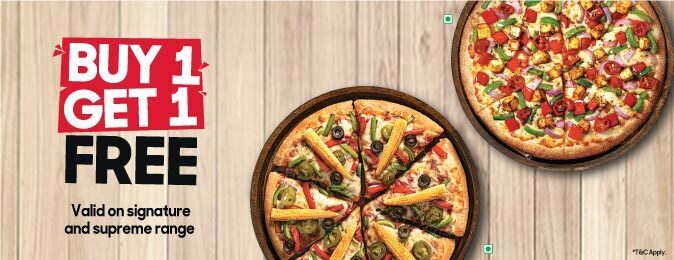
WooCommerce BOGOクーポンは、カートを放棄した場合にも使用できます。 BOGOは、無料または割引価格で製品を提供することにより、購入をフォローすることを顧客に推奨しています。
それにもかかわらず、PPCまたはソーシャルメディア広告が結果を出すのに必要なコストと時間を適切に設定されたBOGOクーポンのそれと比較すると、後者が勝つことは間違いありません。 他のクーポン戦略と同様に、BOGOはほぼ瞬時に結果を生成します。 これらのクーポンに時間ベースの制限を課して、顧客がより早く購入するように促すこともできます。
BOGO戦略を使用する利点
BOGOの取引は、買い手と売り手の両方にとって非常に有益です。
購入者や顧客にとって、BOGOは無料または低コストでアイテムを入手するための優れた方法です。 そして売り手のために、
- WooCommerceBOGOクーポンは新しい顧客を引き付けます
- より多くの製品を購入するように顧客を動機付ける
- カートの平均小計またはトランザクションサイズを改善します
- 効果的に実装すると、カートの放棄を減らすのに役立ちます
- それはあなたがあなたの在庫を片付けるための素晴らしい方法です
WooCommerceでBOGOオファーを作成するにはどうすればよいですか?
BOGOは、デフォルトではWordPressWooCommerceストアでは利用できません。 オンライン小売ビジネスにBOGOクーポン機能を追加するには、クーポン指向のWooCommerceプラグインが必要です。
WordPressで利用できるWooCommerceクーポンプラグインはいくつかありますが、WooCommerceのスマートクーポンは、その大胆で強力なBOGO固有の機能により、群衆の中で際立っています。 BOGO機能は、WooCommerceのスマートクーポンのプレミアムバージョンでのみ利用できることに注意してください。
BOGOクーポンのカスタマイズに加えて、WooCommerceのSmart Couponは、URLクーポン、カート放棄クーポン、ストアクレジットなどのいくつかの特別なクーポンも提供します。
WooCommerceのSmartCouponsのBOGO割引クーポンは、単に「1つ」を購入して「1つ」を無料で提供するだけでなく、基本的に「X」を購入して「Y」を無料またはZ割引で購入することです。 この状況でのXとYはカスタマイズ可能であり、製品を無料または割引価格で提供するオプションもあります。 この簡単な例は、20%割引でBuy 2Get1です。
スマートクーポンのBOGOクーポン設定は、以下を含むがこれらに限定されないいくつかのクーポンの可能性を提供します。
- Xを購入すると、次のアイテムでZまたはZ%オフになります
例:ベッドと枕を購入すると、ベッドカバーが80%割引になります
- 少なくともA相当のXアイテムを購入し、2番目のアイテムでZまたはZ%オフを取得する
例:1100ドル相当のベッドを購入すると、1台無料になります
WooCommerceのスマートクーポンでBOGOクーポンを設定するにはどうすればよいですか?
BOGOクーポンの作成はシームレスなプロセスであり、技術的な専門知識は必要ありません。
BOGOクーポンを作成する最初のことは、プレミアムプラグイン自体をインストールしてアクティブ化することです。 詳細については、SmartCouponプレミアムプラグインのインストールガイドを参照してください。
WooCommerceのスマートクーポンを使用してBOGOクーポンを作成するには、
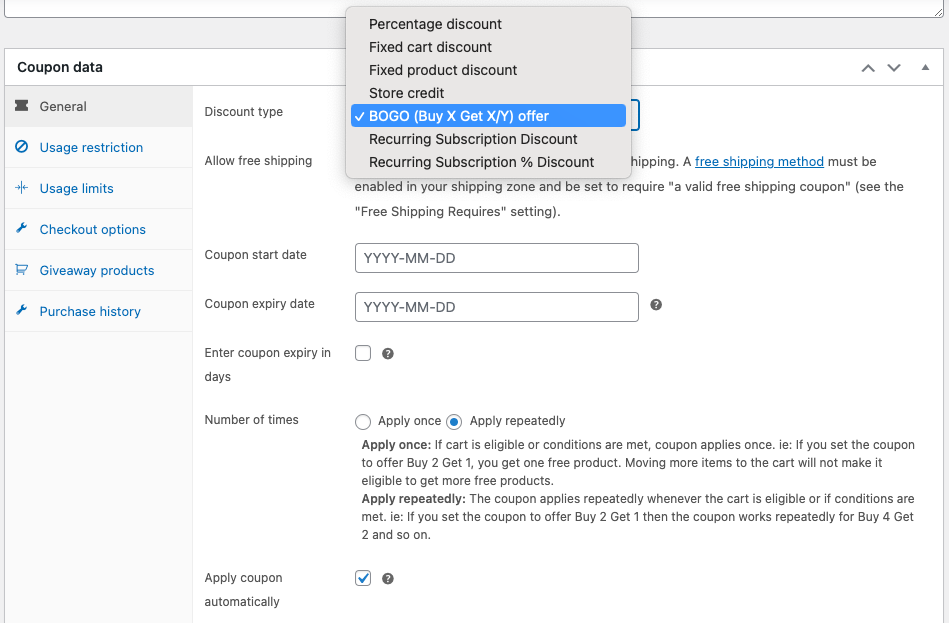
- WordPressダッシュボードから[スマートクーポン]>[クーポンの追加]に移動します。
- クーポンコード(または自動クーポンコードジェネレーターを使用)と説明(オプション)を提供します。
- 次に、[クーポンデータ]パネルに移動し、[一般]の[割引タイプ]を[ BOGO(Buy X Get Y)オファー]に変更します。
- 次に、クーポンの適用頻度を指定します。クーポンの適用は1回に制限することも、顧客が繰り返し使用することもできます。 つまり、Buy 2 Get 1の無料クーポンを持っていて、[一度適用]を選択した場合、ユーザーがカートに4つのアイテムを追加しても、1つの無料アイテムしか受け取れません。 ただし、繰り返し適用する場合、ユーザーが4つのアイテムを追加すると、2つの無料アイテムを受け取ります。
- 公開する前に、要件に基づいてクーポンを設定します。
Buy X Get YでXを構成するにはどうすればよいですか?
カートはいつBOGOクーポンの対象になりますか? 特定の商品がカートに追加されたとき、特定のカテゴリに属する商品がカートに追加されたとき、または商品がカートに追加されたときです。
これは、クーポンデータパネルの[使用制限]タブから設定できます。 利用可能な機能の一部を次に示します。
- 製品/カテゴリの制限:このボックスをオンにすると、このページで設定された製品とカテゴリの条件が満たされた場合にのみ、BOGOクーポンの適用が制限されます。
- 個別数量制限:カート全体ではなく、個別の製品および製品カテゴリの数量制限を有効にする場合は、このボックスをオンにします。
- 製品:クーポンの対象となるために、カートで利用できるすべての製品(およびそれらの数量)を指定します。 ここで指定したすべてのアイテムをカートに入れてクーポンの資格を得るかどうか、またはいずれかのアイテムで十分かどうかを選択することもできます。
- 製品カテゴリ:製品カテゴリを指定します。 カートには、選択したカテゴリに含まれる指定された数の製品が含まれている場合にのみ、このBOGO割引の対象になります。
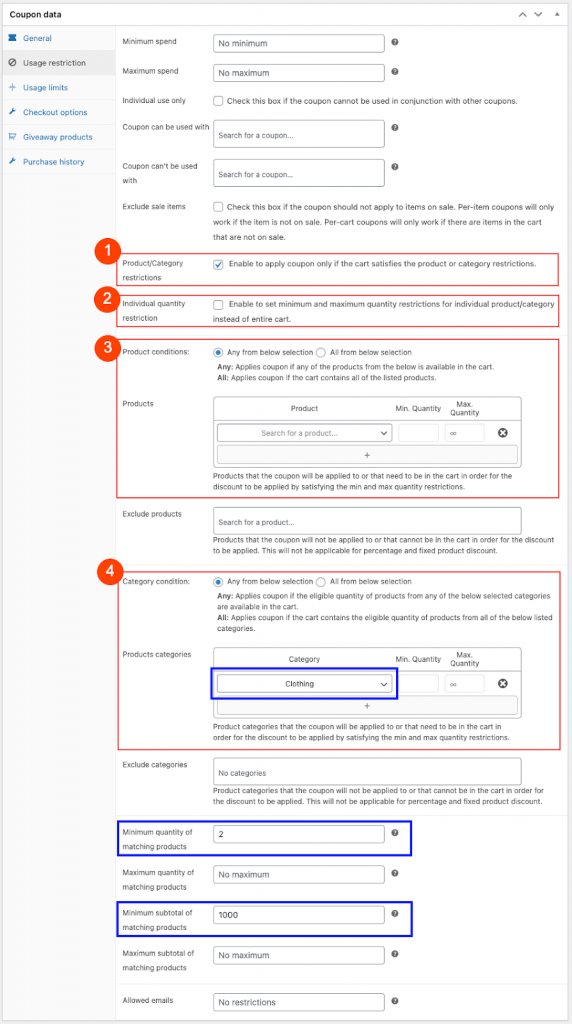
この例では、ユーザーが衣料品カテゴリに属するアイテムを2つ以上追加し、最低1,000ドル相当の商品をカートに追加すると、BOGOクーポンが適用されます。 これは基本的なBuy2GetYオファーです。

Buy X Get YでYを構成するにはどうすればよいですか?
ここでの景品とは、BOGO取引で約束された報酬として顧客に提供されるアイテムを指します。
あなたがあなたの顧客に提供している無料または割引された製品を選択するために特別な注意を払ってください。 景品の品質が購入量に直接影響するためです。
景品製品を設定するには、クーポンデータパネルで景品製品に移動します。 ここで、次のオプションを構成できます。
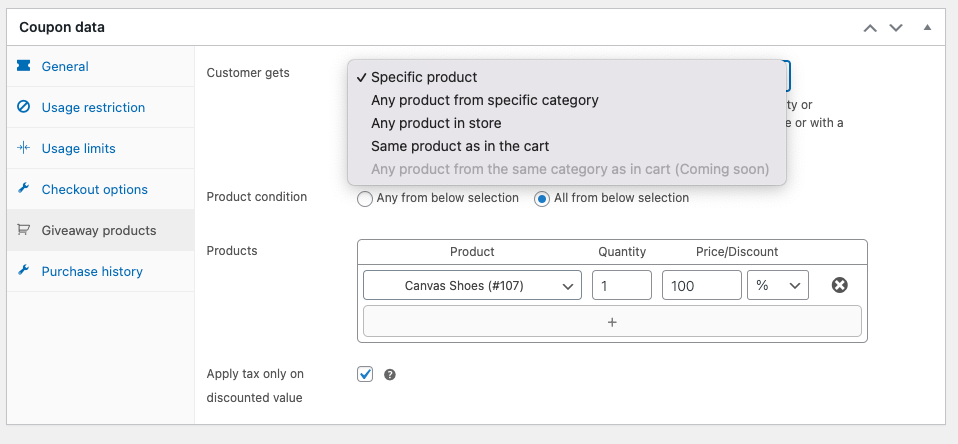
- 顧客が受け取る: BOGOクーポンが適用されたときに顧客が受け取るアイテムを選択します。 次のオプションがあります。
- 特定の製品
- 特定のカテゴリの製品
- 店内の商品
- カートと同じ商品
特定の製品
このオプションを使用すると、顧客がBOGOクーポンを適用したときにカートに自動的に追加される製品(または製品のグループ)を指定できます。
ここで、以下のセクションから製品条件を「任意」または「すべて」に設定できます。 つまり、顧客のカートがBOGO条件を満たしている場合、以下の製品フィールドで指定されている製品のいずれかがカートに追加されます。 すべての場合、商品フィールドに追加されたすべての商品がカートに追加されます。
[割引価格にのみ税金を適用する]フィールドでは、提供された割引に税金を請求するかどうかを指定できます。 たとえば、このチェックボックスをオンにした次のアイテムのBOGO取引で1つ購入すると80%オフになり、税金は景品製品の販売価格の20%に対してのみ計算されます。
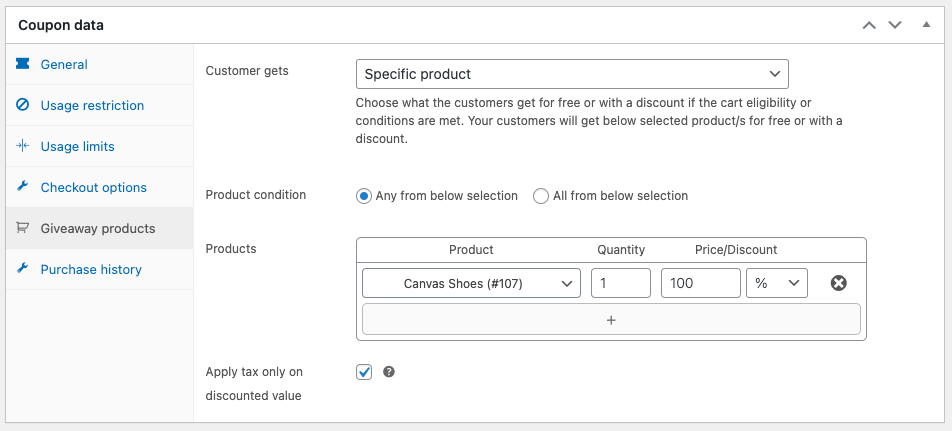
この例では、ユーザーが設定されたBOGOカートの資格を得ると、1つのCanvasシューズが無料(100%割引)で提供されます。
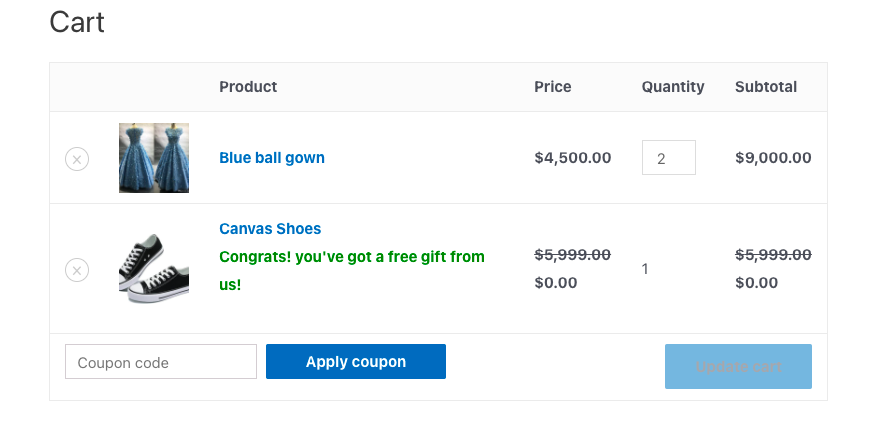
特定のカテゴリの製品
ここで、ユーザーは、BOGO取引を通じて割引価格で受け取る予定の、指定されたカテゴリから1つまたは複数のアイテムを選択するオプションがあります。
顧客が選択できる製品カテゴリを指定できます。 この例では、カートが適格である場合、顧客は靴のカテゴリからカートに製品を追加して、60%の割引を受けることができます。
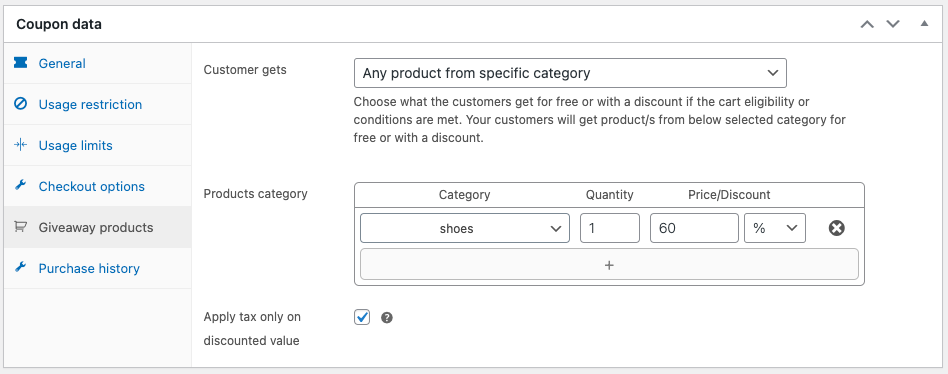
店内の商品
このオプションを使用すると、顧客はストアからカートに任意の商品を追加して、BOGO割引を利用できます。
ここでは、景品の数と割引率を指定できます。 この例では、カートでBOGO条件が満たされている場合、顧客はカートに20%割引で2つの製品を追加できます。
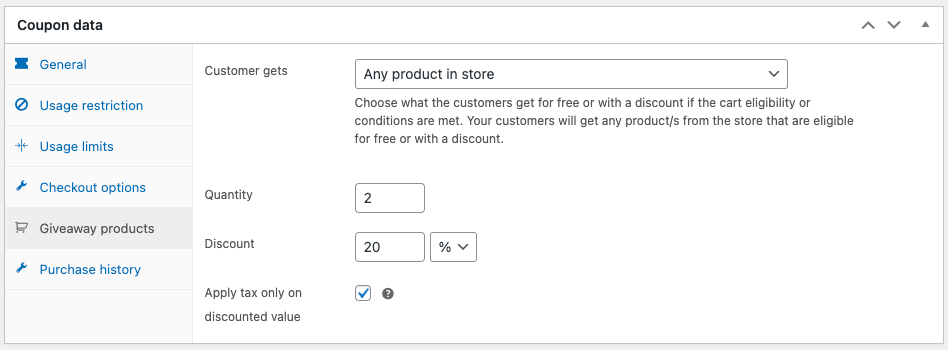
カートと同じ商品
クーポンが適用されると、カート内の同じ商品が自動的に再度追加され、指定された割引が適用されます。

この例では、顧客がクーポンの対象となる場合、カート内の同じ製品が80%割引で提供されます。
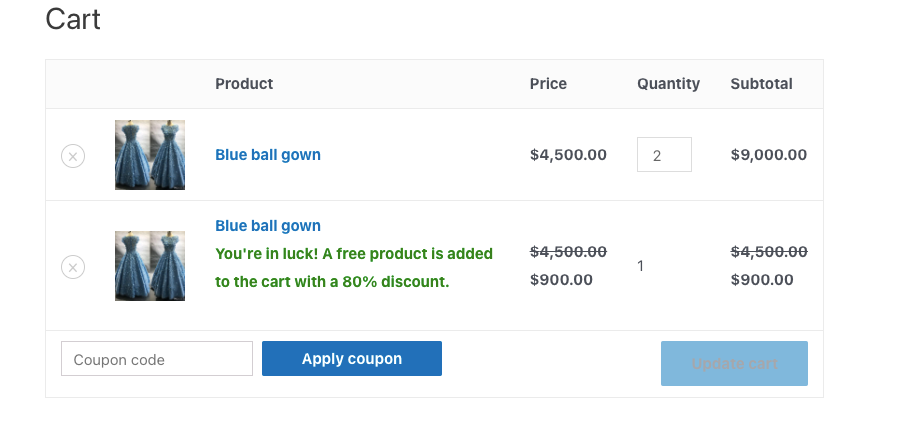
要約
BOGOの取引は、WooCommerceストアの所有者が売り上げを伸ばすために使用する非常に有益なクーポンです。 WooCommerceのスマートクーポンは、店舗所有者がBOGO戦略を設定するための信頼できるプラットフォームを提供するシンプルで包括的なプラットフォームです。
BOGOは、新規および既存の顧客と連携することが証明された効果的なツールであり、非常に有利です。 だから、あなたは何を待っていますか!、BOGOプロモーションクーポンであなたのWooCommerceサイトを準備してください。
そこにいるすべてのWooCommerce開発者と所有者へのメモ
BOGOクーポンを設定する際の焦点は、販売ではなく顧客満足度にある必要があります。長期的には、熱心な顧客は1回の販売からの利益よりもはるかに価値があるからです。
